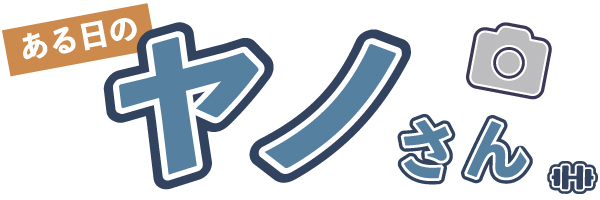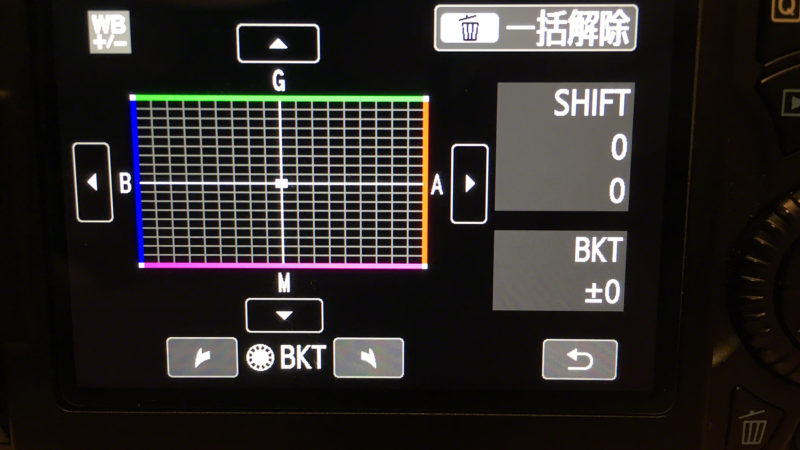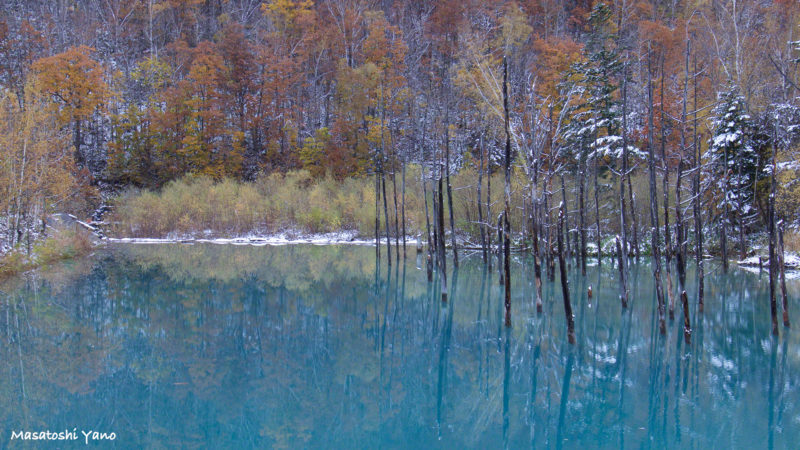関連:青い池の初雪…その景色はきびしい冬のおとずれを知らせるようだった
先日、運良く青い池の初雪を撮影に行くことができました
ただ、悔しいことに青い池を”青く”撮影することができませんでした
 青い池の初雪
青い池の初雪そしてその夜ね…
ツイッターを見ていると、みなさんキレイに青い池を写しているんですよね〜
いや〜くやしい!夜も寝られないほどにね(笑)
でね、それを見ているとぼくも同じようにもっとキレイに撮りたいと思ったんで
リベンジに行ってきました!!
初雪の次の日の青い池
まずはいつもどおり撮影した青い池です
1日経つとずいぶん雪もとけてしまいました
奥にある山の木々についてた雪は完全にとけてなくなっちゃいましたね
池の青さは前日に比べて少し緑っぽく暗かったです
この青い池をカメラの機能をつかって青くて鮮やかな青い池にしてみたいと思います
あっ!言い忘れていましたが色の補正するのは初めてです
先にことわっておきますが
ぼく自身、現像の知識やカメラの色を補正するための知識を持ち合わせていないのでレクチャー記事ではありません
なので、この記事のやり方をうのみにはしないでください
ぼく自身が「みなさん、だいたいこんな感じで色の補正とかをやっているのかな〜」って考えながらやってみた記事になります。
テレビで日曜日のお昼くらいに「噂の東京マガジン」って番組やってますでしょ
あの番組の企画で若い娘さんが作ったこともないような料理を手探りで作って、みんなでニヤニヤ見るコーナーがあります。あのノリでこの記事をニヤニヤしながらご覧いただけたら幸いです
いざ!青い池をイメージどうりの色合いになるように寄せる
まずは青い池の青さをだすためにカメラの色温度を4800Kまで下げてみました
緑っぽかった青みがかってきたのと写真全体的に冷たさをおびてきましたね
もう少し池の青さがほしかったのでカメラのホワイトバランスをイジってみました
いかにもムズかしそうな画面なので今までさけてとおってきました(^^;;
どのくらい変化するのかわからないので、とりあえずブルーにメモリいっぱいふってみると
だいぶ青くなりました(^^;;
雪も青くなって画面全体も青くなっているので、やらかしているかんじがします
ここで青のメモリを半分くらいにして今度は奥の紅葉にも色味がほしいのでマゼンタ側にもメモリをふっていきます
メモリは9段階のうちのブルー5,マゼンタ4です
さきほどの写真に比べて全体的な青みがとれて、紅葉の赤みももどってきました
そのあとは、ひたすら色温度とホワイトバランスの数値をひたすら変えてイメージどおりの青い池になるように寄せていきました
どうでしょう??一枚目の青い池に比べてグッっと色鮮やかになってきました
色温度4800K ホワイトバランスはブルー9,マゼンタ1です
何パターンか試したあと、この写真が1番ベストだったのでココで撮影は終了です
はじめてのLightroom
さて、ここで自宅にもどってパソコンでの作業です。Lightroomというソフトで現像という作業にはいります
いわずもながらLightroomも使うのがはじめてです
いつもブログの写真はPhotoshopで編集していました(^^;;
ただPhotoshopもLightroomもおなじAdobeから出ているソフトなので操作自体は直感でできました
コントラストや明瞭度といった項目を失敗してはやりなおしてとトライアンドエラーをくりかえして数時間…
なんとかイメージどおり紅葉の色をつけつつ、池を青くすることができました
これけっこうハマってしまいそうなくらいおもしろいです
もっと場数を踏んでウマくできるようになりたいですね〜
とりあえずリベンジ完了です